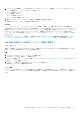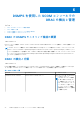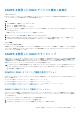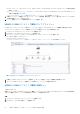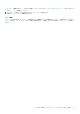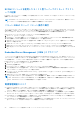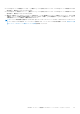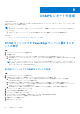Users Guide
Table Of Contents
- Microsoft System Center Operations Manager向けDell EMC Server Management Pack Suiteバージョン7.2 ユーザーズ ガイド
- SCOM向けDell EMC Server Management Pack Suite(DSMPS)について
- DSMPSのサポート マトリクス
- DSMPSのインストール
- DSMPSのモニタリング機能を使用したSCOMコンソール上でのPowerEdgeサーバーの検出および管理
- PowerEdgeサーバーおよびラック型ワークステーションのDSMPSモニタリングの拡張可能エディションおよび詳細エディション
- PowerEdgeサーバーおよびラック型ワークステーションの検出と分類
- SCOMエージェント管理を使用したPowerEdgeサーバーの検出
- SCOMコンソールでのDell EMC PowerEdgeサーバーのモニタリング
- iSM-WMIを使用したSCOMコンソール上のPowerEdgeサーバーの検出および管理
- DSMPSを使用したSCOMコンソールでのDRACの検出と管理
- DSMPSモニタリング機能用のSCOMコンソールでサポートされているタスク
- DSMPSレポートの生成
- DSMPSのアップグレード
- DSMPSのアンインストール
- 参照トピック
- DSMPSでサポートされているモニタリング機能
- 検出されたデバイスの重要度レベル
- OMSAを使用したPowerEdgeサーバーおよびラック型ワークステーションのDSMPSモニタリングでサポートされている検出機能
- DRACのモニタリング用にDSMPSでサポートされている検出機能
- DSMPSのさまざまなモニタリング機能によってモニタリングされるハードウェア コンポーネント
- DSMPSのモニタリング機能で提供されるビュー オプション
- iSM-WMIを使用したDSMPSの主なPowerEdgeサーバー モニタリング機能
- DSMPSユニットのモニター
- DSMPSのさまざまなモニタリング機能によって使用されるイベント ルール
- トラブルシューティング
- 追加リソース
- Dell EMCサポート サイトからのサポート コンテンツへのアクセス
- デル・テクノロジーズへのお問い合わせ
- 用語集
- 追加トピック
SCOM コンソールを使用したモノリス型サーバーでのリモート デスクト
ップの起動
[Dell EMC リモート デスクトップの起動]タスクを実行することにより、Dell EMC モノリス型サーバーのリモート デスクトップを
起動することができます。
メモ: Dell EMC リモート デスクトップは、Windows オペレーティング システムがインストールされており、管理下ノードでリ
モート デスクトップが手動で有効化されている場合にのみ開始することができます。
リモート iDRAC のハード リセット操作の実行
サーバーのオペレーティング システムをシャット ダウンせずに、iDRAC をリモートでリセットすることができます。このタスクは、
WMI を使用して iDRAC サービス マネージャー(iSM)から検出された PowerEdge サーバーでのみ使用できます。リモートで iDRAC
をリセットするには、まずホスト オペレーティング システムの管理者権限があることを確認する必要があります。
iDRAC をリモートでリセットするには、SCOM コンソールで次の手順を実行します。
1. 左ペインで、[モニタリング]をクリックします。
2. [Dell EMC] > [Dell EMC 状態ビュー] > [Dell EMC サーバー(iSM)状態ビュー]をクリックします。状態情報が表示され、
WMI を使用して iSM から検出されたサーバーが作業中のペインに一覧表示されます。
3. iDRAC をリモートでリセットするサーバーを選択します。右側のペインの[タスク]セクションに、選択したサーバーで実行で
きるタスクが表示されます。
4. [iDRAC のハード リセット]をクリックします。[タスクの実行 - iDRAC のハード リセット]ウィンドウが表示されます。
5. [実行] をクリックします。[[タスクステータス - iDRAC のハードリセット]] ウィンドウがリセットの状態で表示されます。
6. [閉じる] をクリックします。iDRAC は、サーバーのオペレーティング システムをシャット ダウンせずに正常にリセットされま
す。
Embedded Server Management(ESM)ログのクリア
ハードウェア ログとも呼ばれる Server Administrator Embedded Server Management(ESM)ログは、エラー修正コード(ECC)、シ
ステムのリセットと起動、およびプローブしきい値の変更など、ハードウェアによって生成されるすべてのシステム イベントのリ
ストを維持します。ハードウェアエラーが表示されたときやシステムが正しく機能しないときなどに、このログを参照できます。
[ESM ログのクリア]タスクを実行するには、次の手順を実行します。
1. 左ペインで、[モニタリング]をクリックします。
2. [Dell EMC]を展開します。
3. [ダイアグラム ビュー]、[状態ビュー]、または[アラート ビュー]のいずれかを展開します。
4. タスクを実行するデバイスを選択します。デバイスによって使用されるモニタリング機能を使用して実行可能なタスクのリス
トが、SCOM コンソールの[タスク]ペインに表示されます。
5. [タスク]ペインで、[Dell EMC Windows Server タスク] > [ESM ログのクリア]をクリックします。[タスクの実行]ウィン
ドウが表示されます。
6. [実行] をクリックします。選択したデバイスの ESM ログが削除されます。
メモ: [ESM ログのクリア]タスクを実行すると、タスク実行画面には、開始しているタスクの結果のみが表示されます。た
とえば、ESM ログがクリアされていない場合でも、タスク実行画面には、成功したという結果が表示されることがあります。
これは、ESM ログのクリア タスクの開始が成功したことを表しています。
電源管理関連のタスク
● Dell EMC PowerEdge サーバーおよびラック型ワークステーションの電源ステータスをチェックする — このタスクは、OMSA を
使用して DSMPS によってモニタリングされているサーバーでのみ実行できます。[電源ステータスの確認]タスクを実行するこ
とにより、電源ステータスを確認し、IPMI シェルを使用して電源制御タスクを管理することができます。
● オペレーティング システムをシャット ダウンしている PowerEdge サーバーの電源を切る — [強制電源オフ]タスクを実行す
ることにより、オペレーティング システムをシャット ダウンせずに、PowerEdge サーバーの電源をオフにすることができます。
● PowerEdge サーバーの電源を入れ直す — [電源サイクル]タスクを実行することにより、PowerEdge サーバーの電源をオフに
して、しばらくしてから再度電源をオンにすることができます。
● PowerEdge サーバーの電源を正常にオフにする — [正常電源オフ]タスクを実行することにより、オペレーティング システム
をシャット ダウンし、その後 PowerEdge サーバーの電源をオフにすることができます。
28 DSMPS モニタリング機能用の SCOM コンソールでサポートされているタスク